Comment rendre la vidéo de couverture de votre profil Facebook plus attrayante
Facebook vous permet d'utiliser une vidéo de 7 secondes maximum comme photo de profil. Dans cet article, nous allons vous montrer comment rendre votre vidéo de profil plus attrayante avec l'éditeur vidéo.
Aug 13, 2025
Étant le plus grand réseau de médias sociaux au monde, Facebook est devenu le point de départ de l'introduction d'un individu au monde du Web. Lorsqu'une personne vous recherche sur Internet, la première chose qu'elle verra est votre profil Facebook. Quels que soient vos paramètres de confidentialité sur Facebook, votre photo de profil ainsi que la photo de couverture seront visibles par tous les internautes. Il va sans dire que votre photo de profil et votre photo de couverture sont d'une importance capitale pour votre présence sur les médias sociaux. Votre photo de profil en dit beaucoup sur vous, sur la personne que vous êtes et sur votre humeur à un moment donné. Aujourd'hui, l'option de vidéo de profil Facebook nous donne la possibilité de créer une impression étonnante. Cependant, nous ne savons pas tous comment créer une superbe impression de nous-mêmes à travers la vidéo de profil Facebook. Dans cet article, nous allons vous expliquer comment créer une vidéo impressionnante de votre profil Facebook avec l'aide de Wondershare Filmora.
Section 1 : Création d'une vidéo de profil Facebook
Suivez les étapes indiquées ci-dessous pour créer votre vidéo de profil sur Facebook.
1. Importer les fichiers multimédias
La première chose à faire est de sélectionner les photos et les clips vidéo et de les faire glisser dans la bibliothèque multimédia. Vous pouvez ensuite les prévisualiser en double-cliquant sur la fenêtre de prévisualisation de droite. En cliquant sur l'icône Appareil photo en bas à droite, vous pourrez prendre une photo de votre vidéo dans la fenêtre de prévisualisation.
Si l'aperçu vous plaît, faites glisser vos fichiers multimédias sur la fenêtre de la timeline pour effectuer d'autres modifications.
2. Personnaliser les séquences vidéo sur Facebook
Dans la fenêtre de la timeline de Wondershare Filmora, vous pourrez effectuer quelques modifications de base. Vous trouverez toutes sortes d'options de montage de base dans ce logiciel, telles que le découpage, la rotation, le recadrage, la division, la teinte, la luminosité, la saturation, le contraste, la fusion, la vitesse vidéo, le fondu entrant, le fondu sortant et bien plus encore. De plus, il offre également des fonctionnalités supplémentaires pour des effets spéciaux comme l'outil d'édition d'écran vert, le stabilisateur vidéo, la lecture inversée et d'autres fonctionnalités intéressantes.
Bien que certains de ces filtres puissent être obtenus à partir de l'application Facebook, beaucoup d'entre eux sont indisponibles sur Facebook. Ce qui différencie Wondershare Filmora des autres logiciels de montage de base, c'est le grand nombre d'effets mis à disposition pour les vidéos. Vous trouverez un grand nombre de filtres, de superpositions, d'éléments, de textes et de titres dans la bibliothèque d'effets de Wondershare Filmora, qui est constamment mise à jour. Que vous soyez un passionné de fitness, de mode, d'art ou de style, vous pourrez utiliser plus de 102 packs d'effets spéciaux. Des effets tels que le pack Beauty Brushy, le pack Beauty Makeup, le pack Yoga, le pack Food BBQ, le pack Power, entre autres, vont rendre votre vidéo de profil encore plus attrayante. Ces packs vous permettront de créer des superpositions, des titres, des éléments et des transitions fascinants pour rendre votre vidéo de profil plus impressionnante.
Voyons maintenant comment ajouter un élément à votre vidéo de profil sur Wondershare Filmora.
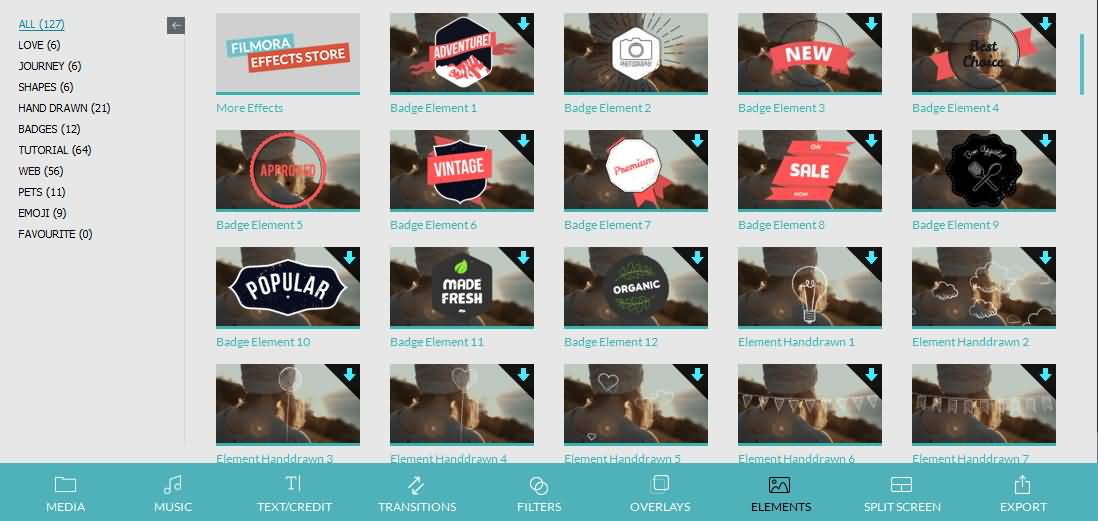
- Vous devez d'abord cliquer sur l'onglet "Éléments" de la barre d'outils, puis choisir les éléments que vous souhaitez utiliser et les faire glisser vers la piste PIP. Par exemple, ici, je sélectionnerai l'élément Emoji 8.

- Vous devez maintenant double-cliquer sur l'élément mentionné ci-dessus sur la timeline, puis choisir un effet animé pour l'effet Emoji. Appuyez ensuite sur le bouton "OK". Vous pouvez également choisir d'appuyer sur le bouton "Avancé" pour modifier le masque et l'effet d'écran vert à partir de l'édition PIP.

- La taille et la position de l'élément Emoji doivent être ajustées en conséquence.
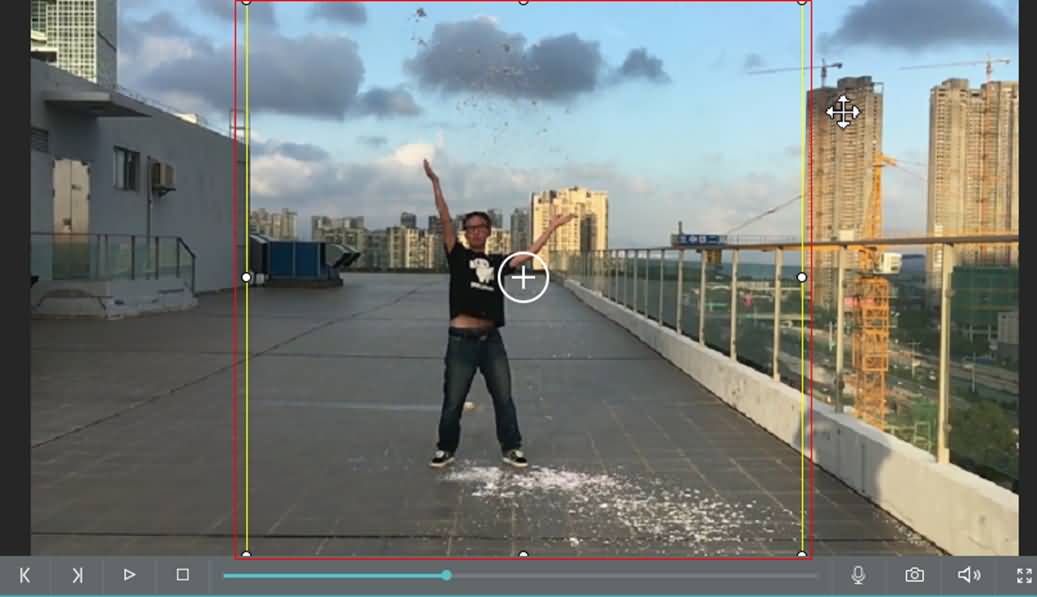
- Le résultat peut être vérifié en appuyant sur le bouton "Lire" de la fenêtre d'aperçu. Si vous êtes satisfait du résultat, vous pouvez passer à l'étape suivante.
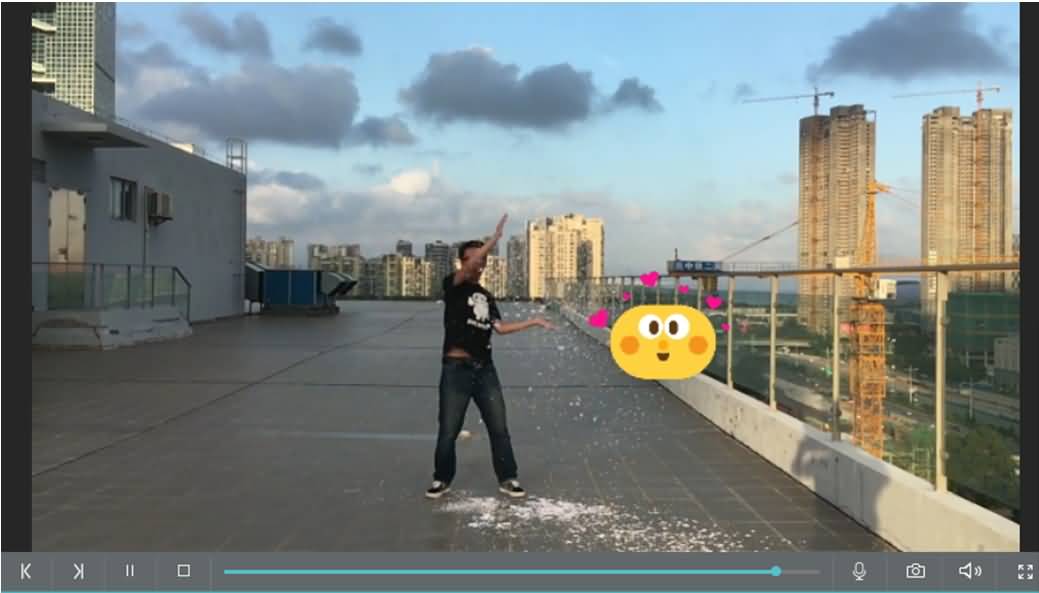
Remarque : il convient de noter ici que vous pourrez faire un zoom avant et un zoom arrière sur la timeline afin de visualiser tous les clips de cette dernière avec clarté. Si la durée de la vidéo est longue, vous pouvez modifier la durée des photos ou couper certains des clips de la séquence vidéo. Pour utiliser d'autres effets comme les superpositions et les filtres, il vous suffit de faire confiance à Filmora.
3. Enregistrement de votre vidéo sur l'appareil
Une fois que vous avez terminé le montage de votre vidéo, vous devez cliquer sur le bouton "Exporter" pour générer la vidéo. Étant donné que la vidéo de profil Facebook ne peut être téléchargée que par le biais d'un smartphone iOS ou Android, vous devrez sélectionner l'appareil dans le panneau de gauche de la fenêtre d'exportation, puis choisir votre appareil.

Remarque : n'oubliez pas que l'exportation ne va pas transférer directement les vidéos sur votre appareil mobile. La vidéo sera stockée sur le disque dur local.
Section 2 : Téléchargement de la vidéo de profil sur Facebook
Maintenant que vous avez créé une superbe vidéo de profil à l'aide du logiciel Wondershare Filmora, il est temps pour vous de la télécharger sur Facebook. Vous pouvez télécharger jusqu'à 7 secondes de métrage vidéo pour votre vidéo de profil Facebook. Cette vidéo de profil apparaîtra à la place de votre photo de profil et tout le monde pourra la voir. Actuellement, vous n'êtes autorisé à ajouter qu'une seule vidéo de profil à partir de votre smartphone Apple ou Android. Voyons maintenant comment télécharger la vidéo éditée sur votre page Facebook.
Comment ajouter une vidéo de profil depuis un iPhone :
- Visitez votre page de profil et tapez sur votre vidéo ou votre photo de profil existante.
- Appuyez maintenant sur "Sélectionner une vidéo de profil" et sélectionnez la vidéo que vous souhaitez télécharger.
- Choisissez la vidéo que vous venez d'exporter sur votre téléphone.
- Appuyez ensuite sur le bouton "Utiliser".
Comment ajouter une vidéo de profil depuis Android :
- Visitez votre profil et appuyez sur la photo ou la vidéo de profil existante.
- Appuyez sur le bouton "Sélectionner une vidéo de profil" et choisissez la vidéo de votre téléphone.
- Appuyez sur le bouton "Suivant", puis sur la barre en bas de l'écran pour sélectionner la miniature de votre vidéo.
- Appuyez ensuite sur le bouton "Utiliser".
Découvrez différentes polices pour les stories Instagram et la meilleure façon de les utiliser. Lisez pour en savoir plus sur les polices et la meilleure manière de publier une story.
by Marion Dubois Nov 21, 2025 10:55 AM
Ajouter des paroles à votre Story ou Reel Instagram est facile. Découvrez des conseils de montage, des instructions étape par étape et des idées créatives pour faire ressortir votre contenu !
by Marion Dubois Sep 01, 2025 17:36 PM
Vous souhaitez créer du contenu Instagram digne d'être partagé ? Découvrez les meilleurs créateurs de collages Instagram et créez des collages photo qui captiveront vos abonnés et en attireront de nouveaux.
by Marion Dubois Oct 20, 2025 15:18 PM
Vous voulez rendre vos clichés électrisants ? N'en dites pas plus ! Découvrez comment accélérer vos vidéos sur Snap en quelques étapes simples et faites passer vos vidéos Snapchat au niveau supérieur !
by Marion Dubois Oct 20, 2025 15:18 PM
Créer des vidéos au ralenti pour Instagram n'a jamais été aussi simple. Utilisez les outils intégrés ou un éditeur vidéo dédié pour créer du contenu attrayant.
by Marion Dubois Oct 20, 2025 15:18 PM
IGTV est arrivée. Êtes-vous curieux à présent ? Si vous ne savez toujours pas ce qu'est IGTV, et comment l'utiliser, lisez cet article pour trouver des réponses.
by Marion Dubois Oct 20, 2025 15:18 PM




